
Paper Deck Unit-F
Você pode adicionar uma fonte de papel de grande capacidade. Ela é conveniente ao realizar trabalhos de impressão grandes.
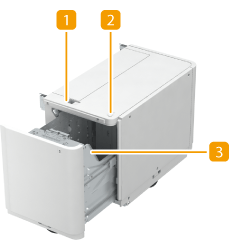
 Botão soltar
Botão soltar
Pressione para remover a bandeja de papel da máquina.
 Botão abrir
Botão abrir
Pressione para abrir a bandeja papel como ao carregar papel.
 Bandeja de papel
Bandeja de papel
Carregue o papel. Carregando papel na Paper Deck Unit-F
 |
Se a máquina estiver no modo de espera, você não poderá abrir a bandeja de papel. Nesse caso, pressione o painel de toque para reativar a máquina e, em seguida, pressione o botão abrir na "Paper Deck Unit-F". |
Carregando papel na Paper Deck Unit-F
 |
Se o papel acabar e a impressão parar quando estiver imprimindo com a configuração de grampear, não remova as folhas de saída que estão aguardando para serem grampeadas. (A impressão e o grampeamento serão retomados após a limpeza do encravamento de papel.) |
 |
O tamanho do papel do Paper Deck Unit-F está fixo como LTR. Para instruções sobre a alteração do tamanho do papel que pode ser carregado na Paper Deck Unit-F, entre em contato com o seu revendedor ou representante de serviço. |
1
Abra a bandeja de papel.
1 | Pressione o botão para abrir. |
2 | Abra a bandeja de papel. O suporte interno desce automaticamente até a posição de carregamento de papel. 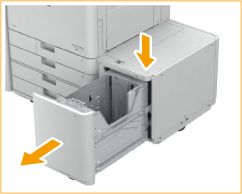 |
2
Prepare o papel para carregá-lo.
Abane as folhas diversas vezes e alinhe as extremidades para facilitar o carregamento.
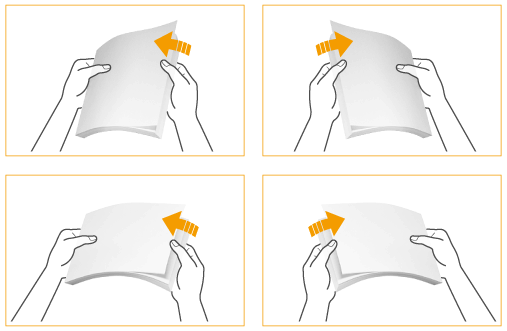
3
Carregue a pilha de papel na bandeja de papel.
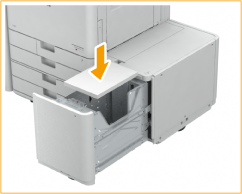

Ao carregar envelopes ou papel com uma marca de logotipo, fique atento à orientação de carregamento. Carregando papel pré-impresso no Paper Deck Unit-F
4
Feche a bandeja de papel.
O suporte interno sobe automaticamente e prepara a bandeja de papel para a impressão.
 |
Não carregue papel incompatível na Paper Deck Unit-F. Isso pode causar encravamentos de papel. Papel disponível Papel curvado deve ser alisado antes de ser carregado na unidade da bandeja de papel. Não carregue papel que já foi copiado na Paper Deck Unit-F, pois isso pode causar um mau funcionamento ou danos à máquina. Sempre utilize a bandeja multiuso para fornecer papel quando deseja imprimir no verso de uma folha de papel (cópia no verso e frente e verso). Nunca deposite papel ou outros objetos na parte vazia da unidade da bandeja de papel próxima à pilha de papel, pois isso pode causar um mau funcionamento ou danos à máquina. Além disso, não deposite outros objetos além de papel na parte de carregamento de papel da bandeja de papel. Isso pode causar um mau funcionamento. Quando papel tamanho LTR ou A4 for definido como o tamanho de papel carregável, não carregue outros tamanhos de papel como STMT ou A5, etc. Carregar o tamanho de papel incorreto pode causar danos ao produto. Você não poderá realizar cópias ou impressões se carregar papel que excede a marca de limite de carga (  ) ou se a bandeja de papel não estiver completamente inserida na unidade da bandeja de papel. ) ou se a bandeja de papel não estiver completamente inserida na unidade da bandeja de papel.Certifique-se de que a altura da pilha de papel não ultrapasse as marcas de limite de carga (  ). ).Sempre verifique se a unidade da bandeja de papel está inserida. |
 |
Quando o papel é carregado na Paper Deck Unit-F, o lado virado para baixo é o lado da impressão. Se ocorrerem problemas ao imprimir, tente virar a pilha de papel e recarregá-la. Se ocorrer um encravamento de papel na bandeja de papel, abane toda a pilha de papel antes de recarregá-la. |
Carregando papel pré-impresso no Paper Deck Unit-F
Ao usar um papel pré-impresso com um logotipo, preste atenção na orientação do papel ao carregá-lo. Coloque o papel com o logotipo virado para baixo como mostrado na figura abaixo, de acordo com o tamanho do papel.
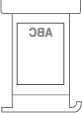
 |
Ao realizar uma operação de cópia, preste atenção também na orientação do original a ser colocado. Orientação do original ao copiar |
 |
Configure <Speed Priority for Copying from Feeder> como <Off> com antecedência. <Speed Priority for Copying from Feeder> |